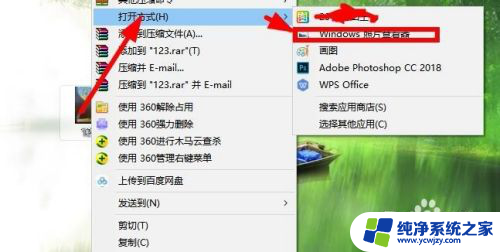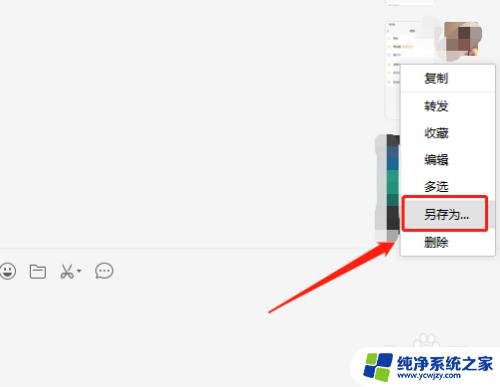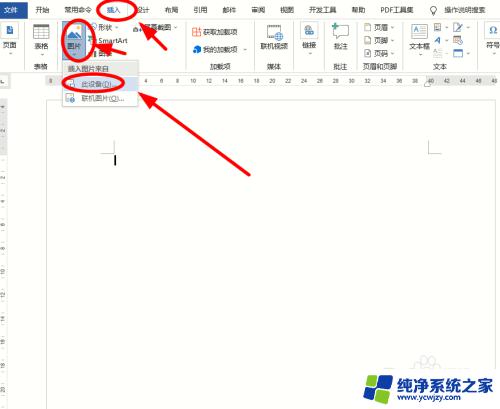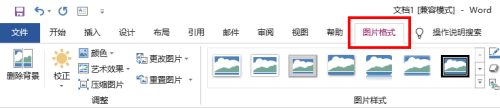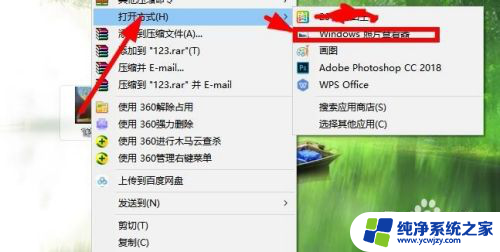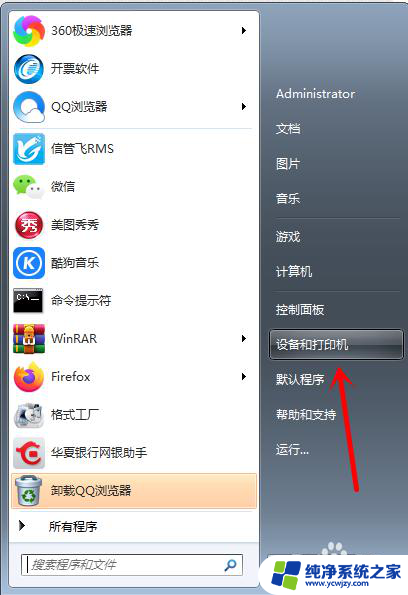图片如何清晰打印出来
更新时间:2024-05-30 10:45:28作者:jiang
在如今社交媒体充斥着图片的时代,清晰打印出来的照片显得格外重要,许多人在打印照片时常常遇到模糊或失真的问题,让他们感到困扰。要想让打印出来的图片更加清晰,关键在于选择高质量的图片,调整打印机的设置,以及选择适合的打印纸和墨盒。通过这些简单的方法,我们可以轻松地打印出清晰度高、色彩鲜艳的照片,让我们的回忆永远保存在最美好的瞬间里。
操作方法:
1.找到要打印的图片,右键点击选择【打开方式】-【windows】图片查看器。
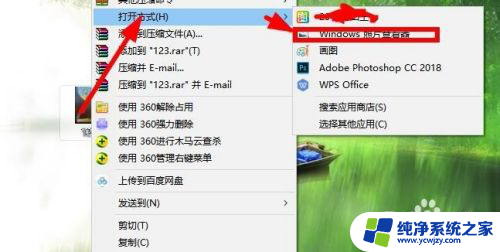
2.点击左上方的【打印图片】菜单,进入到打印编辑状态。
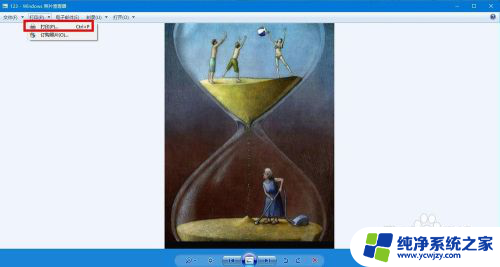
3.找到上方的【打印质量】选项,点击列表选择【最高质量】。
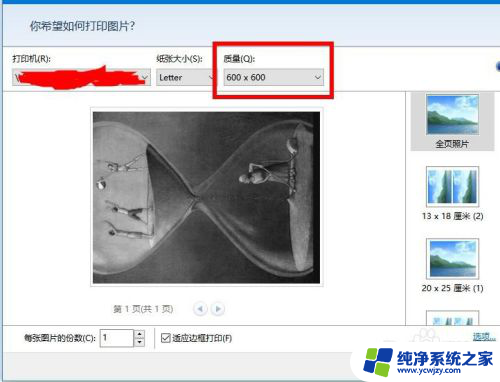
4.继续右键点击选择【美化图片】,对色彩和对比度等设置。
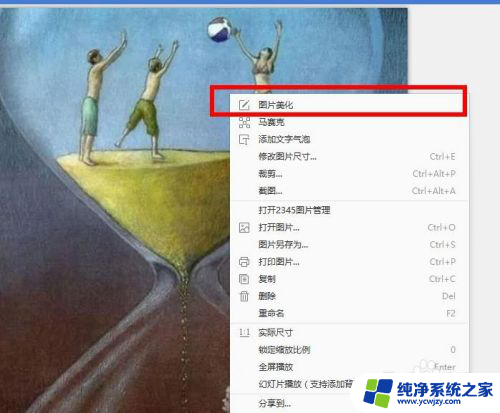
5.选择【打印机属性】,对打印机的属性进行调整。选择合适的打印机进行打印。
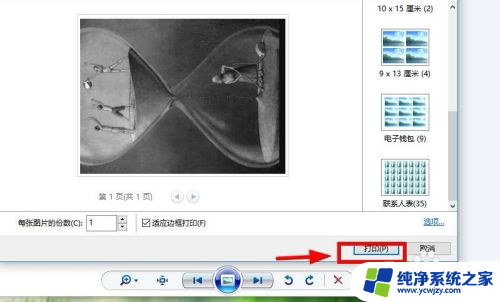
6.点击下方的【增强】选项,对不同的对比度进行调整。然后点击【确定】保存修改内容。
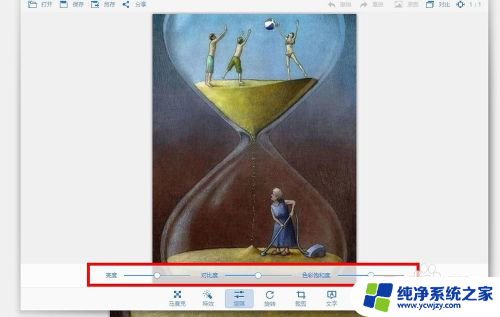
7.最后设置完成以后,点击右下方的【打印】选项就可以了。
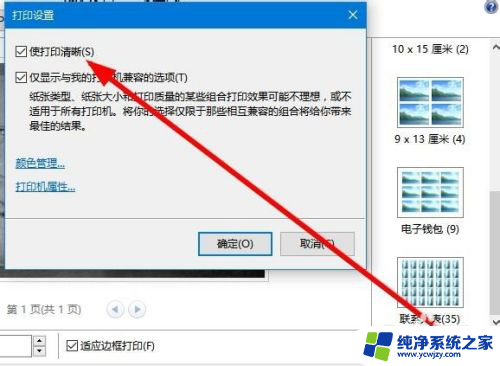
以上就是如何清晰打印图片的全部内容,如果你也遇到同样的情况,请参照我的方法来处理,希望对大家有所帮助。